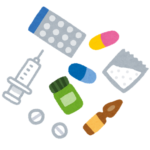2021/07/16公開 いざパソコンを自作するとき、使用目的を確認、パーツ選び、パーツの購入、パーツの組み立てとなります。ここでは私が実際にどのようにしてパソコンを自作するのかを使用目的の確認から詳しく紹介します。
【第1回】使用目的の確認~CPU選びまでパソコンの自作を実例をもとに紹介(内部リンク) ではSTEP1の使用目的の確認~STEP2のCPU選びまで紹介しました。今回はSTEP2のGPU選び~CPUグリス選びまで紹介します。
これからパソコンを自作してみようと思っている方や、パソコンの自作がどのようなものか興味のある方は参考にしていただければ幸いです。
STEP2 自作に必要なパーツを選ぶ
| パーツ | 型番 | 価格(万円) |
|---|---|---|
| CPU | AMD Ryzen 9 5950X | 11 |
| GPU | MSI GeForce RTX 3080 VENTUS 3X 10G OC | 17.4 |
| MB | ASUS ROG Crosshair VIII Formula | 6.8 |
| メモリ | G.Skill TridentZ Neo F4-3800C18D-64GTZN | 5.2 |
| ストレージ | Samsung SSD 980 PRO MZ-V8P1T0B/IT | 2.5 |
| ストレージ | Samsung SSD 980 PRO MZ-V8P2T0B/IT | 4.8 |
| ストレージ | SEAGATE ST8000DM004 BarraCuda-8TB | 1.7 |
| 電源ユニット | ANTEC NE850 Platinum | 2 |
| CPUクーラー | DEEPCOOL AS500 R-AS500-BKNLMN-G | 0.7 |
| PCケース | LIAN LI Lancool-215 | 0.7 |
| BD | Pioneer BDR-212JBK | 1.5 |
| OS | Windows10 Pro DSP | 1.6 |
| CPUグリス | Thermalright TF4 | 0.1 |
| 合計 | 56.0 |
前回のおさらいとして、まずSTEP1の使用目的の確認では動画編集がメインであることを確認しました。動画編集で使用するパソコンは高い性能が求められることから、その他の使用目的に関して性能は満たすことになるとしました。あとは必要な機能をもとにしてパーツを選んでいくことになります。
STEP2では動画編集に必要なCPUとGPUの性能については、どちらかと言うとGPUよりもCPUに予算を割いた方が良いと言う結論に至りました。そしてCPUはAMDのRyzen 9 5950Xとすることにしました。
GPUはMSI GeForce RTX 3080 VENTUS 3X 10G OC
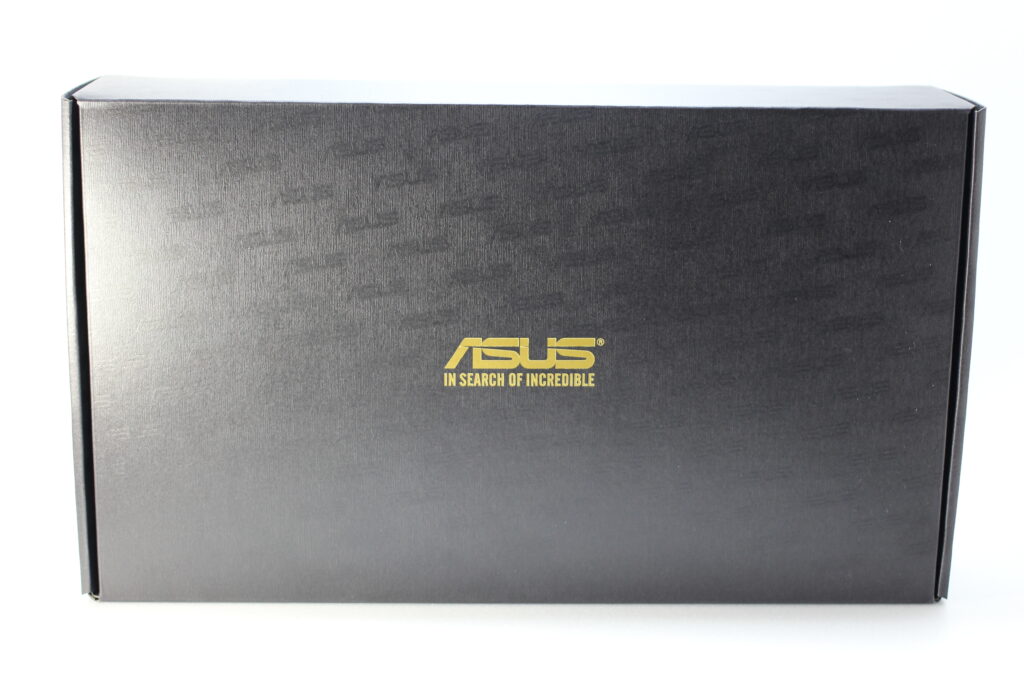
CPUとGPUではCPUに予算を割くとは言ってもGPUは高価なパーツです。さらに高騰した価格が下降しているとは言ってもまだ少し高い状態にあります。そこではじめに候補に挙げたGPUはMSI GeForce RTX3070 Ti VENTUS 3X 8G OCでした。
各メーカーから2021年6月に入って発売されたNVIDIAのGeForce RTX3070 Tiは価格が約12万円とそれほど高くなく、性能もRTX3070より少し良く、さらに市場に在庫がある状態でした。ほぼRTX3070 Tiに決まったのですが、仕様をよく見てみると「本当にRTX3070 Tiで良いのか?」と言う疑問が沸き起こりました。
| 項目 | RTX 3090 | RTX 3080 Ti | RTX 3080 | RTX 3070 Ti | RTX 3070 |
|---|---|---|---|---|---|
| アーキテクチャ名 | Ampere | ||||
| 開発コードネーム | GA102 | GA104 | |||
| CUDAコア数 | 10,496 | 10,240 | 8,704 | 6,144 | 5,888 |
| VRAM | GDDR6X 24GB |
GDDR6X 12GB |
GDDR6X 10GB |
GDDR6X 8GB |
GDDR6 8GB |
| L2キャッシュ | 6.0MB | 5.0MB | 4.0MB | ||
| トランジスタ数 | 約280憶 | 約174憶 | |||
| ダイサイズ | 約628mm2 | 約395mm2 | |||
| TDP | 350W | 320W | 290W | 220W | |
私がNVIDIAのGPUを検討するときはじめに見る項目はアーキテクチャ名、CUDAコア数、VRAM、TDPです。
同じアーキテクチャ名であれば同じ世代のGPUと言うことになり、同じ世代のGPUであればNVIDIAであればCUDAコア数の比較でおおよその性能の違いは確認できます。またVRAMは多いほど良いらしく、ソフトも対応が進むであろうことから現状では8GB以上は欲しいと思っています。
さらにTDPを確認することで特にパソコンを使用するときの電気代をイメージします。合わせて契約アンペアで不足しないかも一応確認します。
しかしよく表を見てみるとトランジスタ数とダイサイズの違いに目が行きました。「RTX 3080とRTX 3070 Tiの間に境界線があるのか?」と感じました。あとで分かったことですが、開発コードネームが違います。
なんとなく開発時の設計に違いがあるような気がするとは思いましたが、あらためて表を見るとL2キャッシュも異なり、候補のRTX 3070TiはRTX 3070寄りのGPUであることが分かりました。そこで一つ上のRTX 3080の検討に入りました。
表からはRTX 3080 TiはRTX 3090寄りであり、RTX 3080は開発コードネームはGA102ですが立ち位置が微妙にも感じます。VRAMも10GBあるもののL2キャッシュは5.0MBなので、実はRTX 3080 TiとRTX 3080の間にも境界線があるように見えてきます。さらにここまでくると「AMD Radeon RX 6000シリーズが射程圏内ではないのか?」との疑問も生まれました。
しかし7月上旬時点では価格.comにAMD Radeon RX 6000シリーズの掲載は無く、RTX 3080かRTX 3070Tiかであらためて検討することにしました。結果購入時の在庫を考えて下記の通りに候補が決まりました。
| 優先順位 | GPU | 価格(万円) |
|---|---|---|
| 1 | MSI GeForce RTX 3080 VENTUS 3X 10G OC | N/A |
| 2 | MSI GeForce RTX 3080 GAMING Z TRIO 10G | 17.4 |
| 3 | MSI GeForce RTX3070 Ti VENTUS 3X 8G OC | 12.2 |
なぜMSIにしたのかは、前回の自作でMSIのGPUにお世話になりASUSのGPUも興味があるのですがマザーボードはASUSで検討する予定だったのでGPUはMSIを候補にしました。
しかし画像にもある様に候補外のGPUを購入することになりました。詳しくはSTEP3 購入で紹介します。
RTX 3070 Tiからのアップグレードで6万円以上価格が上がりそうだったため、少しでも安くと言う意味でRTX 3080にしました。
精神的にももう少し検討する余裕があったなら、RTX 3080 Tiを選んだかもしれません。
いずれにせよ検討の過程も含めて紹介しているので良い意味でも悪い意味でも参考にしていただければと思います。
MBはASUS ROG Crosshair VIII Formula

前回の自作ではOC(オーバークロック)が使用目的にあったため、耐久性に優れたマザーボード(MB)を購入しようと思いASUS MAXIMUS Ⅵにしました。今も使用していますが特に問題は無く、むしろ故障はしないだろうと言う安心感に包まれています。
ASUS MAXIMUS ⅥにはCPU温度とファンの回転数を表示する機器が付属していたためOC時にはお世話になりました。そこで今回もASUSのMBを購入しようと思いました。在庫が確認できてRyzen用の最上位のMBとなるとASUS ROG Crosshair VIII Formulaであるようなので候補とします。
価格は約7万円と高価ではありますが、パソコンを長く使用したいのと現状で最高の規格にできるだけ対応させることを考えると贅沢ではありますが選択としては悪くないと思います。
ただし今回の候補にはCPU温度などを表示する機器は付属していません。一応必要な機能に挙げたWi-Fi 6やBluetooth 5.0に対応していて、USBポートも4つ以上あり、3.2 Gen2もサポートしています。M.2ソケットももちろん搭載しているため、後述するストレージでも対応できる仕様になっています。

MBの仕様は確認しましたが、すべてに目を通した訳ではありませんでした。※時間との戦いだったため焦っていたのかもしれません。
STEP5の起動確認と環境整備の時にふとPCを見ていると「CPU Temp 33℃」とMB上に表示されていることに気付きました。
もともとCPU温度はCPU-Zで確認しようと考えましたが、よくよく調べるとCPU-Zでの温度確認はできないようで、「Core Temp」と言うソフトでも確認することにしました。
メモリはG.Skill TridentZ Neo F4-3800C18D-64GTZN

CPUにRyzen Threadripperを検討したものの予算の都合で断念し、結果としてメモリは8枚から2枚になるので8枚よりは安く済むことになるはずです。Ryzen Threadripperでは8GBのメモリを8枚で64GBをイメージしていました。そこでRyzen 9は2枚のデュアルチャネルが良いとのことなので、思い切って32GB×2枚の64GBとすることにしました。
しかしメモリ選びには注意が必要になります。パソコンの知識 メモリの増設や交換の方法(画像50枚以上)(内部リンク)でも紹介していますが、CPUとMBの対応メモリを確認するとともに相性問題も考慮する必要があります。
前回の自作では対応メモリを購入して取り付けましたが、その後にOCメモリを取り付けることになり、いざ取り付けようとしたらOCメモリのヒートシンク(メモリ上部の冷却のための突起)にCPUクーラーが接触してしまい(物理的な相性問題)、結局CPUクーラーを買い替えて取り付けました。
またRyzenは速いメモリでないと性能が発揮できないとネットで目にしたことがあるためOCメモリを選ぶことにしましたが、論理的な相性問題により動かないなどがある様です。そこで今回はRyzen 9 5950Xで動作が確認されているOCメモリから選ぶこととしました。
まず論理的な相性問題については「G.Skill TridentZ Neo F4-3800C18D-64GTZN」Ryzen 5000シリーズに最適なOCメモリを買ってみた! | ZPGBF(外部リンク)で詳しく動作確認がされていたので、ここで紹介されていたG.Skill TridentZ Neo F4-3800C18D-64GTZNを候補とします。
物理的な相性問題についてはメモリに干渉しにくく設計されているCPUクーラーであれば大丈夫であろうとの思いから、CPUクーラー選びで注意することにしました。
前回の自作ではCORSAIRのOCメモリとelixirのメモリを使用したので、メモリメーカーとして有名なG.Skillのメモリを選びました。
紹介した外部リンク以外にも自作代行系のBTOメーカーで同じ型番を使用していたため決め手にもなっています。
相性問題はなかなか難しいため、実際にBTOパソコンで使用されている構成などを参考にすると良いと思います。
ストレージはSamsung SSD 980 PRO MZ-V8P1T0B/IT 他2台

SSDが高価で使い手を選んでいた時代は終わり、今は起動ドライブにSSDを用いることは一般的になっています。またSSDには接続方法の違いにより転送速度が異なります。
前回の自作ではSSDがまだ高価であったこともあり、SATA(Serial-ATA)接続のSSDを起動ドライブにしました。今回はSSD自体は価格が充分に下がってきているため、使用したことの無いPCIe接続でNVMe規格のM.2 SSDを使用したいと思っていました。
接続方法の違いによる体感速度はあまり変わらないと言う話も聞きますが、今回の使用目的のメインである動画編集はデータ量の多い動画を扱います。当然ストレージの転送速度は速いに越したことはなく、実際に3Dゲームなどでも効果がある様なので、PCIe接続のM.2 SSDを起動ドライブ用に1TBのSamsung SSD 980 PRO MZ-V8P1T0B/IT、動画編集用に2TBのSamsung SSD 980 PRO MZ-V8P2T0B/ITを候補とすることにしました。※両方ともType 2280で、ASUS ROG Crosshair VIII Formulaであれば2台設置できます。
予定価格では2台で7万円を超えますが充分に仕事をしてくれると期待しています。
もちろん読み書きの速度は同じSSDでもかなり速い製品ですが、1TB×2でも良かったのかなと思えるくらいです。※現行のM.2 SSDではPCIe×4.0(Gen4)接続のNVMe規格の製品が読み書き速度が最も速いです。
価格的には1TB製品で考えた場合、SATA接続のSSDが約1万円~、PCIe接続でNVMe規格のM.2 SSDが約1.5万円~となっていますが、読み書き速度は後者の方が10倍程度高速になります。

その時の録画データの保存先をHDDにする予定で、動画編集後のデータもHDDに保存することからHDDも2台搭載することになりそうです。容量が8TBになるので1台でも充分かもしれませんが、既に録画したデータは10TB以上はあるため、録画データと編集後のデータは分けて保存した方がすっきりしそうです。
電源ユニットはANTEC NE850 Platinum

もともとPSUは出力50%が変換効率が最も良いとされていて、出力に余力を持たせる意味でも普段使用する電力をPSUの出力50%付近に合わせるようにします。
とは言っても動画編集や3Dゲームの場合には電力の使用量が多いため、最大消費電力を充分に超える出力がPSUにあれば良いと思います。
ただし私が注目しているところはPSUの出力100%時の変換効率はプラチナの場合には89%以上となっていて、850WのPSUの場合単純に850W×0.89%=約756Wであることです。もしこの計算が正しければ最大出力は850Wから100W程度下回ることになります。つまり、今回自作するパソコンのパーツ構成での最大使用電力が756W未満であることを確認した上で850W電源とする必要があります。※最大使用電力の確認は単純に各パーツの使用電力の合計と、雑誌での類似する構成の最大使用電力、GPUメーカーの推奨電力などから行っています。
不安がある方はCPUやGPUの製造メーカーが推奨するPSUの出力をもとにしてPSUの出力を決めれば良いと思います。
※電源の出力についてはパソコンに必要な電源出力を確認する(内部リンク)で紹介しています。
製品自体がOCされていることからもNVIDIAの750Wよりも上げているのかもしれません。

これは2回目に自作したパソコンの写真でセミプラグインのPSUで配線が終了したところです。配線がきれいに収まっていません。ところがフルプラグインのPSUで配線をきれいに行うと下の写真のようにすっきりとまとまります。

・・・今回はきれいに配線をまとめる予定です。
CPUクーラーはDEEPCOOL AS500 R-AS500-BKNLMN-G

AMD Ryzen 9 5950XにはCPUクーラーが付属していません。そこでCPUクーラーを別途購入することになりますが、TDPが105Wと決して高くはないので空冷で充分だと思います。またメモリにOCメモリを使用するため、メモリに干渉しにくいものを選ぶ必要があります。
メモリのサイズやCPUクーラーのサイズを気にしてもパソコンケースに入るのであればあとはMBとの相性となります。あれこれ考えても結論は出にくいため、雑誌に載っていた写真から「大丈夫そうだな」と判断してDEEPCOOL AS500 R-AS500-BKNLMN-Gを選びました。
今使用しているパソコンのCPUクーラーが購入当時空冷最強クラスであったCRYORIG R1 Universalなので、写真を見ていると少しスリム過ぎな感もありますが冷えるはずです。

CPUのTDPが高い場合には空冷では冷却が追い付かない可能性があるため、簡易水冷もしくは本格水冷での冷却が必要になるかもしれません。
一応写真にあるCPUクーラーもTDP 200W程度は対応していると思いますが、サイズが大きく、メモリとの干渉やパソコンケースにもスペースが必要になるため取り扱いが難しい製品となります。
もし私が今回の自作でCPUにAMD Ryzen Threadripper 3970X(TDP 280W)を選んでいたら、間違いなくCPUクーラーには簡易水冷を選んでいました。
空冷の大型CPUクーラーは確かによく冷えますが、高いTDPのCPUを頑張って冷やそうとすると動作音(ファンの回る音)が上がってしまいます。TDPが130Wを超えるCPUには簡易水冷のCPUクーラーの方が良いのでしょう。
パソコンケースはLIAN LI Lancool-215
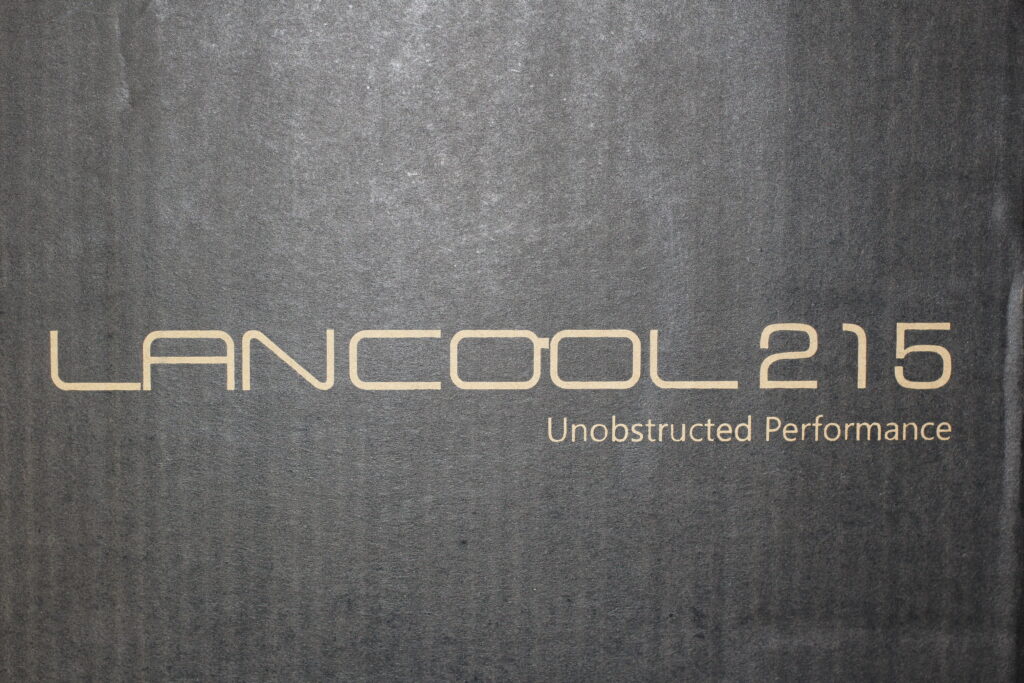
パソコンケース(PCケース)はMBが収まること、CPUクーラーやGPUと物理的に干渉しないこと、裏面配線が可能でスペースにゆとりがあることを基準に考えています。また今回の構成ではCPUのTDWは105Wと高くはないですがGPUのTDPはが320Wと高く、GPUの冷却が特に重要になるため、冷却が充分に行えることが前提となります。
私は手が大きいため特にPCケース上部にゆとりがある製品が良いと思っていたところ、全体的にゆったりとした作りになっていたLIAN LI Lancool-215を見つけたため候補としました。
私が個人的におすすめするPCケースはATX以上のミドルタワーを超える大きさのものです。かなり大きいPCケースとなるため設置する場所を選びますが、PCケースの大きさは冷却性能にプラスに働きやすいためパソコンを長持ちさせることができるとともに、ファンの動作音も大きくなりにくくなりメンテナンス性も良くなります。
しかし1点だけ気になるところがあります。このPCケースの前面2基の200mmファンが光るらしいのです。
もちろん敢えて光らせたい方もいるとは思いますが、私はあまり光らせたくありません。とは言っても何事も経験なので今回はPCケースくらいは光っても良しとしたいと思います。※搭載予定のキャプチャーボードは既に光る製品です。
BDはPioneer BDR-212JBK

編集の終わった動画などデータのバックアップ用にBDを搭載する予定です。大切なデータのバックアップ(内部リンク)でも紹介していますが、データのバックアップは大切です。BDXLで保存すればコストも悪くありません。また本当に失いたくないデータは多少コストは上がりますが、M-DISCに保存するのも良いと思います。
そこで今回はM-DISC対応製品でかつU-HD再生対応のPioneer BDR-212JBKを候補としました。
実際の編集後の動画は場合によってはHDDそのものでバックアップとする可能性もありますが、まずは1本ずつ完成させていきたいので都度バックアップをBDで取ろうと思っています。また他の写真や動画も一部はバックアップを取っていますが、今後も取り続けるためにあらたに購入することとしました。
できるだけ予算を抑えたいときには流用することもありです。※ただし少なくとも電源は流用せずに購入した方が良いと思います。
CPUグリスはThermalright TF4

前回のパソコンでははじめにOCを行っていました。少しでも性能が上がるようにとCPUグリスを調べていて、もちろんLIQUID Proも使用したことはありますが扱いが難しいため、黒鉛シートをCPUグリス代わりに使用しました。
CPUの殻割りにも挑戦して失敗してしまいCPUを買い直す羽目にもなりましたが、OCを行わないのであればCPUグリスにそこまでこだわることは無いと思っています。そこで今回は目についたThermalright TF4を候補としました。
ダイの発熱を効率よく抑える(もしくは冷却する)ために、CPUグリスは熱伝導率の高いものを塗ると良いとされています。
しかし行きつくところは殻割りをしてダイとHSの間を高い熱伝導率をもっているLIQUID Proで埋めて、HSとCPUクーラーの間も同様にLIQUID Proで埋めることになり、さらにダイ直と呼ばれているHSを外して直接CPUクーラーを当てたり、液体窒素での冷却などとなります。
そこまで考えるのであれば、そもそもPCケースやCPUクーラーをよく選んでエアフローを充分に考えれば良いと思います。ただしOCの場合は可能な限り1℃でも冷やすことが大切です。
STEP2のまとめ
| パーツ | 型番 | 価格(万円) |
|---|---|---|
| CPU | AMD Ryzen 9 5950X | 11 |
| GPU | MSI GeForce RTX 3080 VENTUS 3X 10G OC | 17.4 |
| MB | ASUS ROG Crosshair VIII Formula | 6.8 |
| メモリ | G.Skill TridentZ Neo F4-3800C18D-64GTZN | 5.2 |
| ストレージ | Samsung SSD 980 PRO MZ-V8P1T0B/IT | 2.5 |
| ストレージ | Samsung SSD 980 PRO MZ-V8P2T0B/IT | 4.8 |
| ストレージ | SEAGATE ST8000DM004 BarraCuda-8TB | 1.7 |
| 電源ユニット | ANTEC NE850 Platinum | 2 |
| CPUクーラー | DEEPCOOL AS500 R-AS500-BKNLMN-G | 0.7 |
| PCケース | LIAN LI Lancool-215 | 0.7 |
| BD | Pioneer BDR-212JBK | 1.5 |
| OS | Windows10 Pro DSP | 1.6 |
| CPUグリス | Thermalright TF4 | 0.1 |
| 合計 | 56.0 |
これでSTEP2のパーツ選びまで終了しました。
大体50万円程度を想定していましたが、約56万円となりました。予算は60万円以下に抑えたいことから購入で苦労しそうな予感がします。
STEP2のパーツ選びについてどこまで参考になるかは難しいところではありますが、少しでもパソコン選びのお手伝いができればと思っています。次回はSTEP3の購入から紹介する予定です。